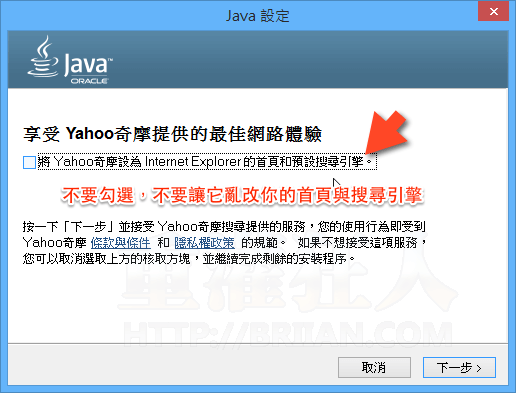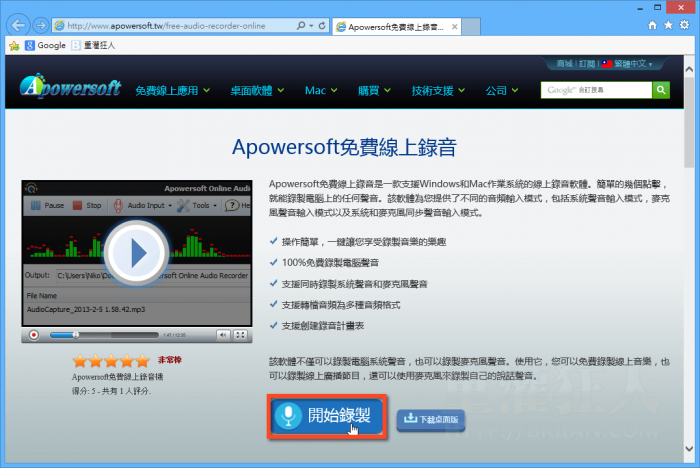Apowersoft 免裝軟體,線上錄音工具按了就錄!
如果你突然想用電腦來錄一下一些聲音,該怎麼做呢?
Windows 系統裡面雖然內建了錄音工具,不過感覺不是很好用。如果你不想花時間尋找、下載其他錄音軟體,可以試試看下面這個線上錄音工具,直接按個按鈕就能開始錄音!
Apowersoft 免費錄音機提供了一個相當簡單的操作介面,就是開始錄音/暫停、停止錄音與「Audio Input」幾個按鈕而已,可支援錄下電腦發出的聲音、播放歌曲或 YouTube 影片時的聲音,或用麥克風講話、唱歌並錄音下來,也可勾選同時錄製 System sound 與 Microphone 兩種聲音,讓邊聽MV、邊唱、邊錄音成為一個相當簡單的工作。
- 網站名稱:Apowersoft 免費錄音機(需 Java 支援)
- 網站網址:http://www.apowersoft.tw/free-audio-recorder-online
注意!此服務雖不用另外下載、安裝軟體,不過需要 Java 環境的支援才能正常運作。如果你沒安裝過 Java 軟體的話,請按「這裡」下載安裝。安裝時請注意!如出現要你安裝廣告程式、工具列或修改瀏覽器的首頁與搜尋引擎等畫面,請勿勾選!
使用方法:
第1步 開啟 Apowersoft 線上錄音頁面,點一下「開始錄製」按鈕,準備開始錄音。
第2步 如果你的電腦有支援 Java 環境,會跳出如下圖的畫面,問你是否允許該網站執行 Java 應用程式,請按「執行」。如果沒跳出如下畫面,表示你的電腦沒裝過 Java 軟體,請按「這裡」下載安裝後再執行錄音功能。
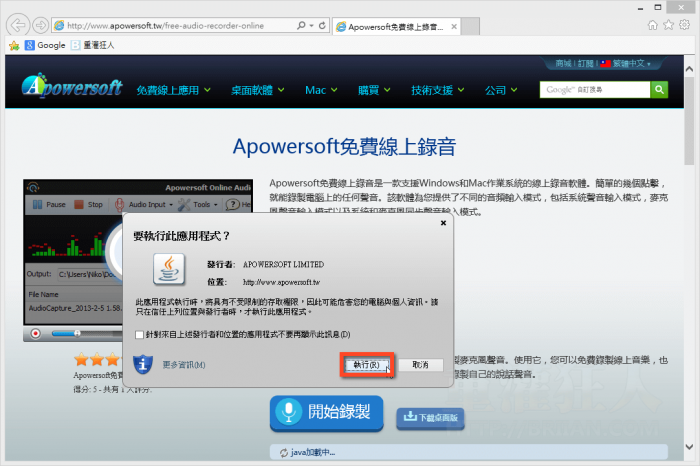
第3步 出現「Apowersoft 免費錄音機」視窗後,請按「Record」按鈕即可開始錄音。
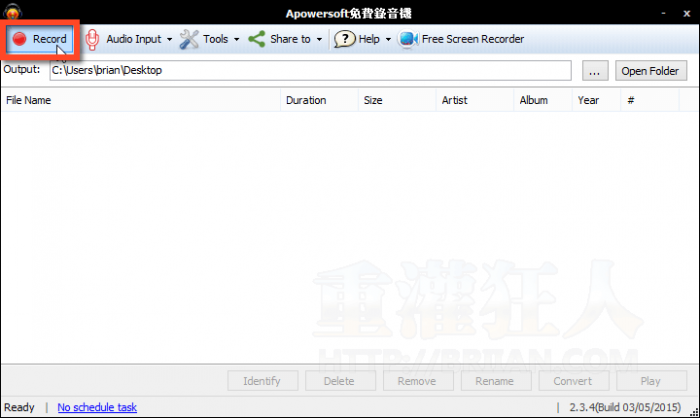
第4步 按「Stop」按鈕則可停止錄音,完成後可到「Output」方框中的資料夾去找你的錄音檔。
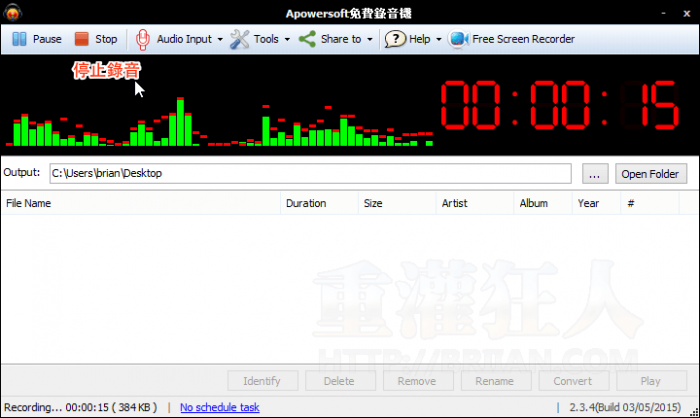
第5步 錄音前,可先在「Audio Input」選單中選擇要錄製哪個裝置的聲音,如果想用麥克風講話或唱歌並錄音下來,請選擇「Microphone」。如果想錄下電腦發出的聲音,則選「System sound」。
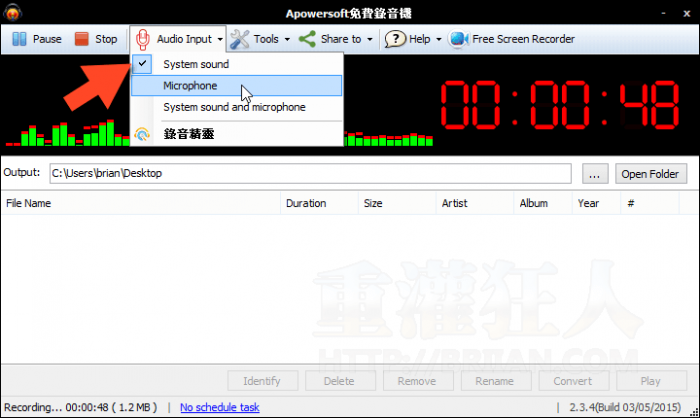
除了線上錄音功能之外,Apowersoft 也提供了 Windows 與 Mac OS X 等系統的「Apowersoft 錄音精靈」軟體可以裝來用,只不過軟體的部分目前只提供試用版,如果只想輕鬆、簡單點的話,線上版的錄音工具用用就好囉。